
在 iPad 上的 Pages 中更改文字的外觀
您可以藉由更改其字體、大小或顏色,或是加上粗體、斜體或其他格式來更改文字的外觀。您也可以使用漸層或影像來填充文字,或是加入外框。若要為文字畫重點,您可以在其背景加入顏色。

使用鍵盤來更改文字
您可以使用鍵盤上方的快速鍵列來快速更改字體。
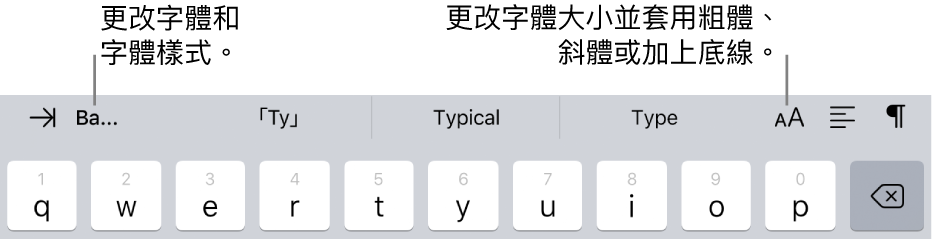
【注意】iPad Pro 鍵盤上的快速鍵列與其他 iPad 機型有所不同。
請執行以下任一操作:
更改字體:點一下關聯文字欄位左側的字體名稱,然後點一下字體。
更改字體樣式:點一下字體名稱,點一下字體名稱旁邊的
 ,然後點一下格式(例如標準體、粗體、斜體或中粗體)。
,然後點一下格式(例如標準體、粗體、斜體或中粗體)。更改字體大小:點一下
 ,然後點一下大小。
,然後點一下大小。加入粗體、斜體或底線:點一下
 ,然後點一下選單底部的樣式。在 iPad Pro 上,點一下字體大小按鈕左側的
,然後點一下選單底部的樣式。在 iPad Pro 上,點一下字體大小按鈕左側的 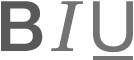 ,然後點一下樣式。
,然後點一下樣式。
若您的文件需要使用中國大陸政府標準字體大小,請更改您 iPad 的地區。接著,無論您用來輸入文字的語言為何,除了點的大小以外,您會看見中文大小。
使用格式控制項目來更改文字
選取您要更改的文字,或點一下文字框、形狀或表格輸入格,然後點一下
 。
。如果您沒有看到文字控制項目,請點一下「輸入格」或「文字」。
請執行以下任一操作:
套用不同的段落樣式:點一下「段落樣式」下方的樣式名稱,然後點一下新的段落樣式(捲動來查看更多樣式)。您無法將段落樣式套用至表格輸入格中的文字。
更改字體:點一下「字體」,然後點一下新的字體。若要查看更多字體的選項,請點一下字體名稱旁邊的
 ,然後點一下格式(例如:窄體、細體或中粗體)。
,然後點一下格式(例如:窄體、細體或中粗體)。套用粗體、斜體、底線或刪除線:點一下「字體」下方的任一按鈕。
更改大小:點一下「大小」旁邊的其中一個按鈕來縮小或放大字體大小。
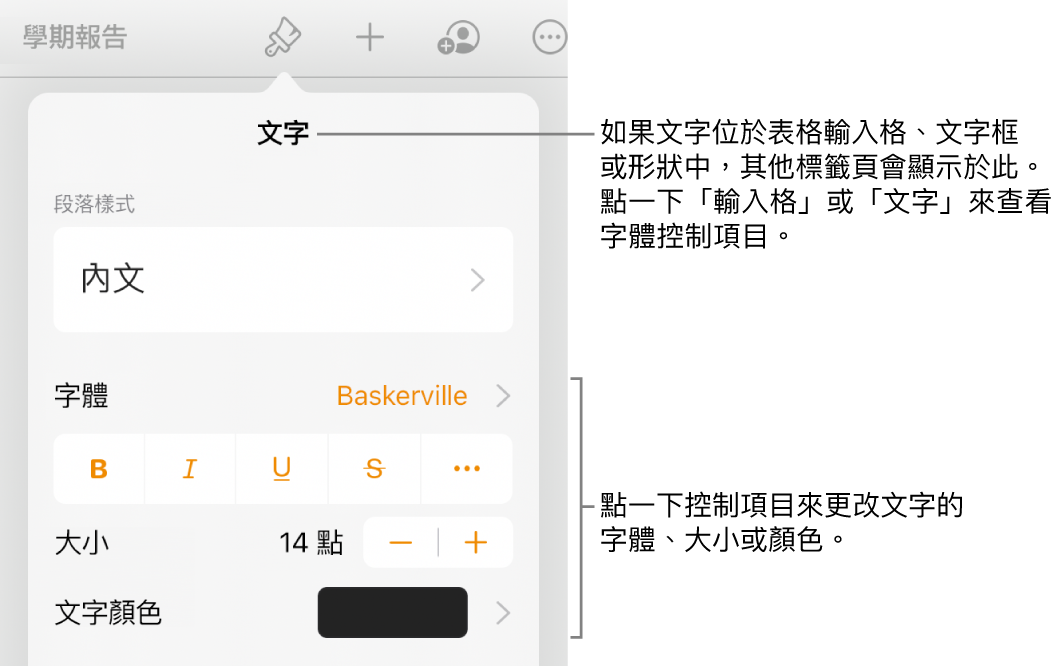
更改文字的顏色
選取您要更改的文字,或點一下文字框、形狀或表格輸入格,然後點一下
 。
。如果您沒有看到文字控制項目,請點一下「輸入格」或「文字」。
點一下「文字顏色」,然後選擇下列其中一項:
設計用來搭配樣板的顏色或漸層:點一下「預設組」,向左或向右滑動以查看所有選項,然後點按一個顏色。
任何顏色:點一下「顏色」,然後點按一個顏色。若要以不同顏色預覽文字,請按住顏色,然後拖過顏色塊。每個預覽顏色會顯示顏色標籤,來協助您完整比對。放開手指來選擇顏色。
頁面上其他位置的顏色:點一下「顏色」,然後向左滑動至色輪。點一下
 ,然後點一下所選文字外圍的任何顏色。若要預覽顏色,請在頁面上按住顏色,然後拖過頁面上的其他顏色。放開手指來選擇顏色。
,然後點一下所選文字外圍的任何顏色。若要預覽顏色,請在頁面上按住顏色,然後拖過頁面上的其他顏色。放開手指來選擇顏色。自訂顏色:點一下「顏色」,向左滑動至色輪,然後拖移色輪周圍的滑桿。若要更改顏色亮度,請拖移最上方的橫向滑桿。若要更改顏色飽和度,請拖移底部滑桿。若要還原成前一個顏色,請點一下色輪中心的圓圈(左半邊顯示的是先前的顏色)。
最近製作的自訂顏色,或最近從頁面上任一處選取過的顏色:點一下「顏色」,向左滑動至色輪,然後點一下
 右側的顏色框。
右側的顏色框。雙色漸層填充:點一下「漸層」,點一下「起始顏色」或「結束顏色」,然後點按一個顏色,或是向左滑動以使用色輪。若要切換漸層方向,請點一下「翻轉顏色」。若要更改漸層角度,請拖移「角度」滑桿。若要根據形狀或文字框的長度(而非所選文字大小)套用漸層,請選取「將漸層套用到整個物件」旁邊的註記框。漸層會隨著物件或文字框的改變而變動。若要在完整頁面長度套用漸層,請選取「將漸層套用到整個頁面」旁邊的註記框。
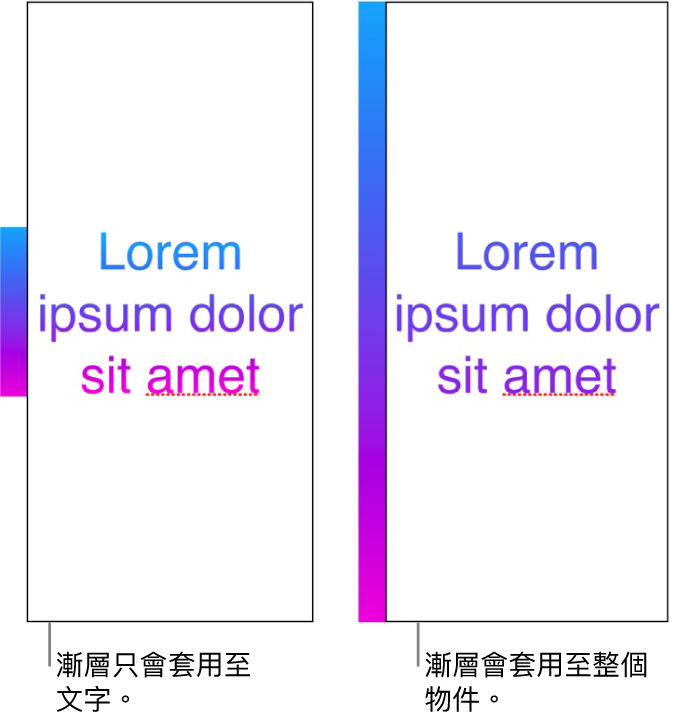
以影像填充文字
選取您要更改的文字,或點一下文字框、形狀或表格輸入格,然後點一下
 。
。點一下「輸入格」(若為表格中的文字)或「文字」(若為形狀或文字框中的文字),以顯示文字控制項目。
點一下「文字顏色」或「顏色」,然後點一下「影像」。
點一下「更改影像」,然後執行下列其中一項操作:
點一本相簿,然後點一下照片。
點一下「拍照」。
點一下「插入來源」來從「iCloud 雲碟」選擇影像。
若影像外觀與您的預期不符,或您想要更改影像填充物件的方式,請點一下選項:
原始大小:不改變影像的原始尺寸並將影像放入文字內。若要調整影像大小,請拖移「縮放」滑桿。
延展:調整影像大小以符合文字尺寸,這可能會更改影像的比例。
並排:在文字內重複排列影像。若要調整影像大小,請拖移「縮放」滑桿。
縮放大小以填滿:放大或縮小影像來在文字中不留下白色空間。
縮放至適當大小:調整影像大小以符合文字尺寸,但維持影像的比例。可能不會填充部分文字。
若要製作染色影像,請開啟「顏色覆疊」,再點一下「填充」以選擇色調顏色。
若要讓色調更加透明或不透明,請拖移「不透明度」滑桿。
新增或移除文字外框
選取您要更改的文字,或點一下文字框、形狀或表格輸入格,然後點一下
 。
。點一下「輸入格」(若為表格中的文字)或「文字」(若為形狀或文字框中的文字),以顯示文字控制項目。
點一下控制項目的「字體」區域中的
 。
。開啟或關閉「外框」。
若您加入外框,可使用控制項目來更改其線條樣式、顏色和粗細。
【提示】您可以移除文字顏色來強調外框。點一下 ![]() ,點一下「文字」,然後點一下「文字顏色」。點一下「預設組」,滑動至黑白選項,然後點一下「不填充」。
,點一下「文字」,然後點一下「文字顏色」。點一下「預設組」,滑動至黑白選項,然後點一下「不填充」。
加入背景顏色到文字
您可以加入顏色到所選文字後方,例如個別字元、文字或整個段落,來製作反白效果。
選取您要更改的文字,或點一下文字框或形狀,然後點一下
 。
。若您沒有看見文字控制項目,請點一下「文字」。
點一下控制項目的「字體」區域中的
 。
。向上滑動並點一下「文字背景」。
向左或向右滑動以查看顏色(點一下「預設組」或「顏色」以更改選項),然後點選一個顏色。
如需更多顏色選項的相關資訊,請參閱上方的「更改文字的顏色」。
若要移除所選文字的背景顏色,請點一下「預設組」,然後滑動至黑白選項,並點一下「不填充」。
您可使用文字樣式來在文件中保持一致的文字格式。